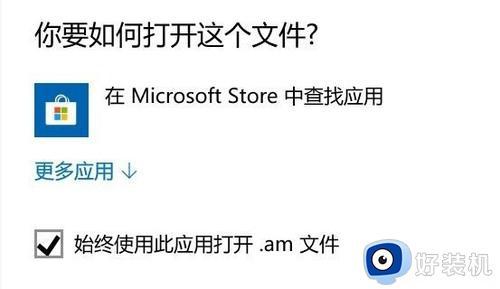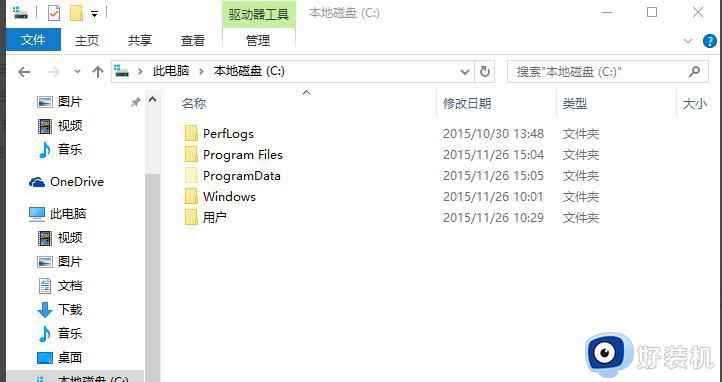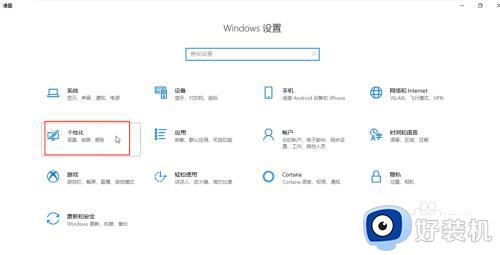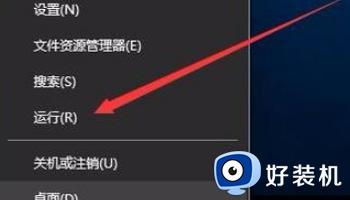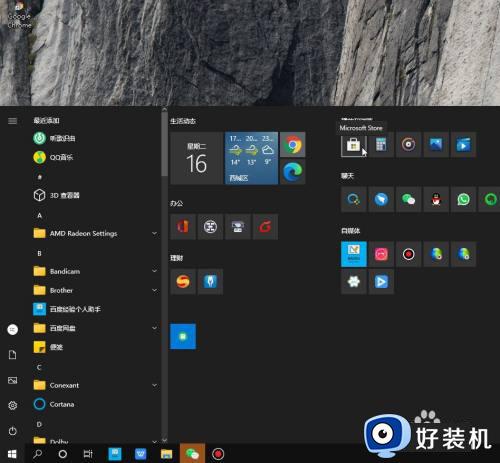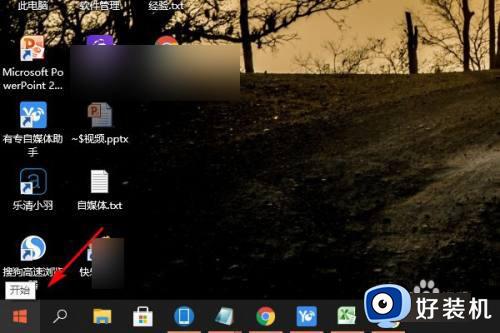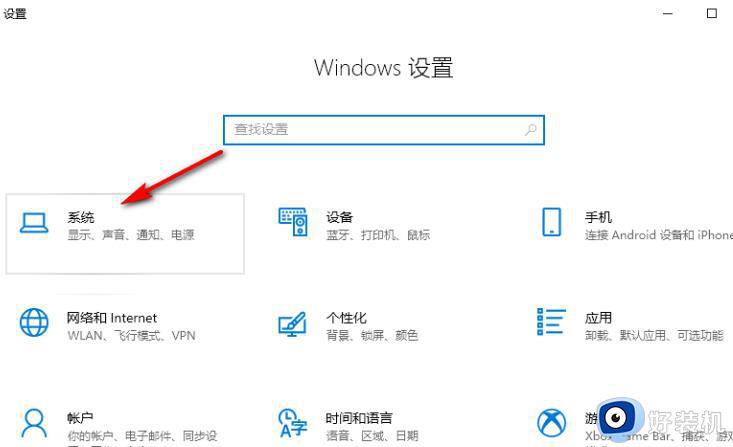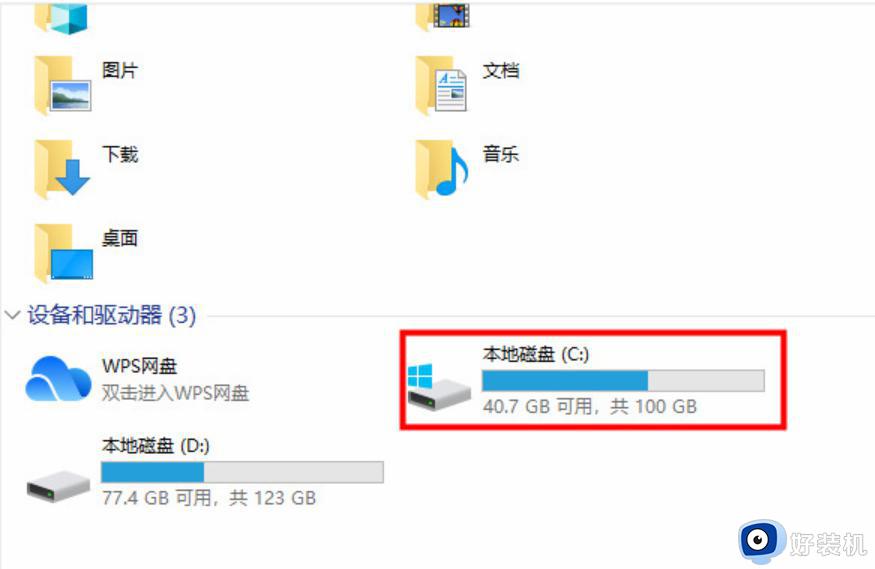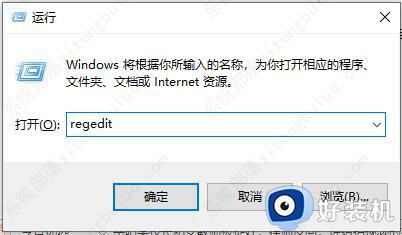win10 怎么下载应用 win10下载应用软件的图文教程
时间:2021-09-12 16:00:07作者:huige
我们在安装win10系统之后,虽然里面自带有各种应用软件,但是并不满足我们使用,很多软件需要我们自己下载安装,但是有很多新手用户可能不清楚怎么下载应用,其实并不难,本文这就给大家讲解一下win10如何下载应用软件给大家参考吧。
方法一:
1、打开浏览器,直接在百度搜索要下载的软件;

2、点击立即下载,选择下载结束后立即打开;
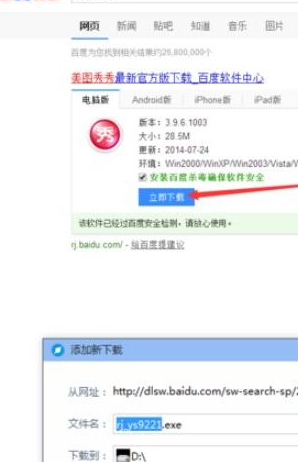
3、下载完成后,点击安装包,进行安装,安装结束后打开软件即可使用。
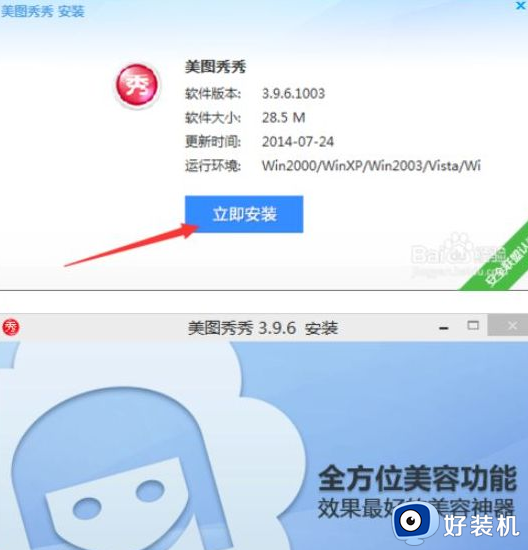
方法二:在应用商店下载软件
1、点击“开始”按键,点击“所有应用”,在“所有应用”中找到“应用商店”,点击打开;
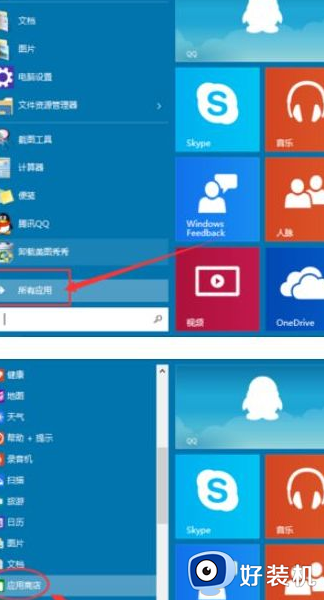
2、在“应用商店”中点击右上角的“搜索”按键,在方框中输入自己喜爱应用,点击回车;
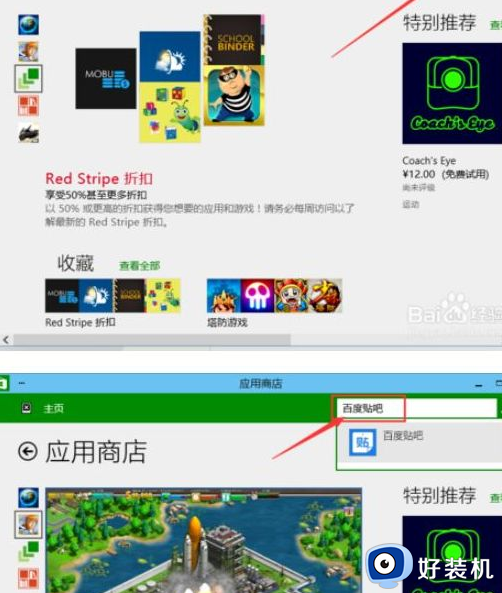
3、在该应用下方,点击“安装”;
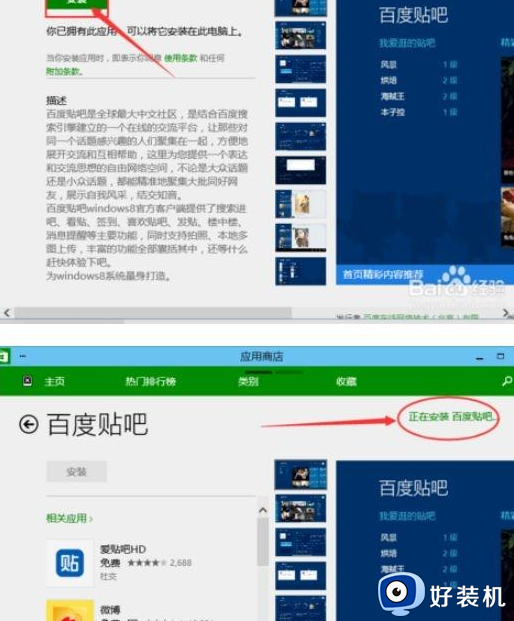
4、等待安装成功后,在开始菜单中,点击该应用,即可运行。
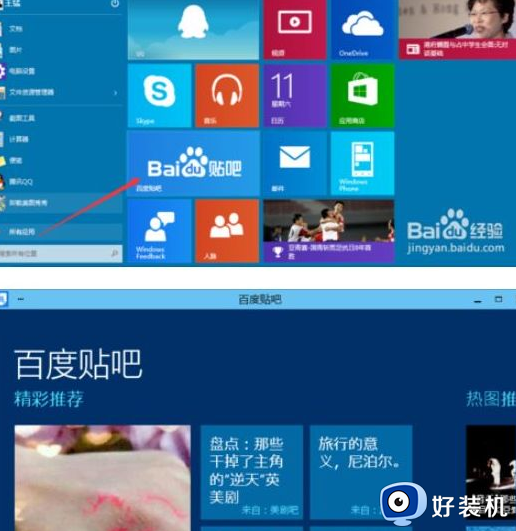
以上便是win10 怎么下载应用的几种方法,是不是非常简单呢,有这个需求的用户们可以参考上面的方法步骤来进行下载即可。